Kaip apversti tekstą Word 2016 / 2019 dokumente?

Sužinokite, kaip lengvai apversti, pasukti ir apversti tekstą Word 2016 ir 365 dokumentuose.
„Zalo“ leidžia vartotojams prisegti svarbius pranešimus sąrašo viršuje, kad būtų galima greitai pasiekti svarbius pokalbius. Visų pirma, pokalbių, kuriuos vartotojai nori prisegti, skaičius neribojamas.
Toliau pateikiami veiksmai, kuriuos reikia atlikti norint prisegti pranešimą Zalo pokalbio viršuje kompiuteryje ir telefone. Tai labai paprasta ir greita. Sekite straipsnį.
Instrukcijos, kaip prisegti pranešimus „Zalo“ viršuje
1 veiksmas: pirmiausia atidarykite „Zalo“ programą savo kompiuteryje arba apsilankykite „Zalo“ puslapyje savo naršyklėje.
2 veiksmas: atidarykite bet kurį grupės pokalbį Zalo, tada dešiniuoju pelės mygtuku spustelėkite pranešimo turinį, kurį norite prisegti viršuje.
3 veiksmas: tada spustelėkite Prisegti pranešimo elementą .
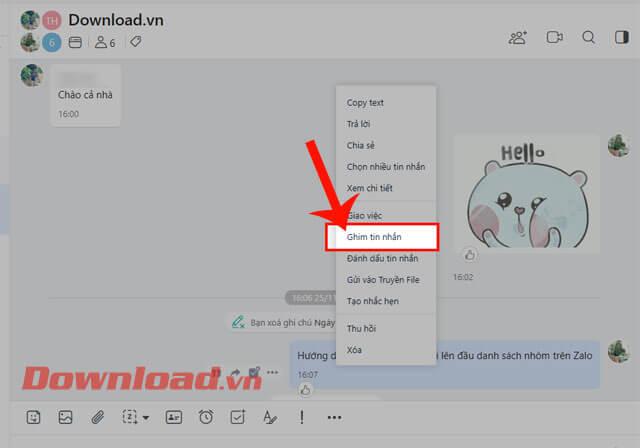
4 veiksmas: dabar mes prisegėme svarbų pranešimą grupės pokalbio viršuje Zalo.
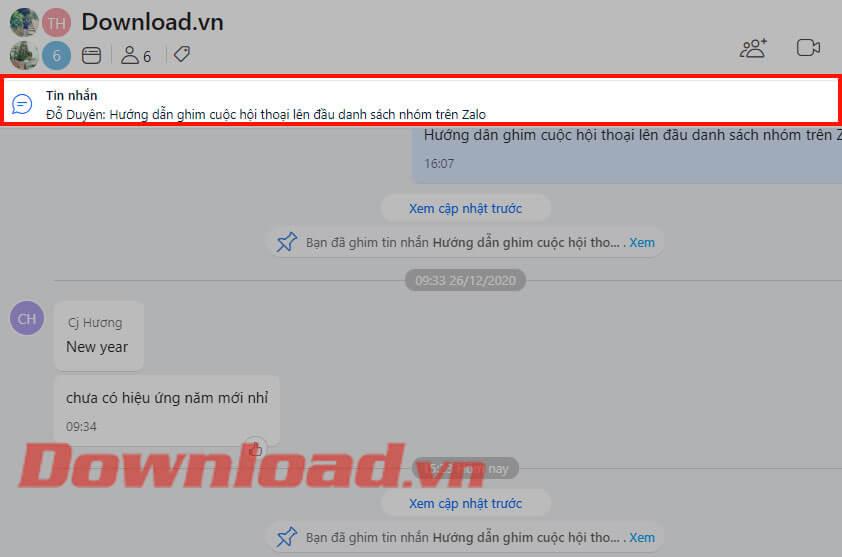
5 veiksmas: norėdami atsegti pranešimą, spustelėkite trijų taškų piktogramą dešinėje skilties Prisegti pranešimą .
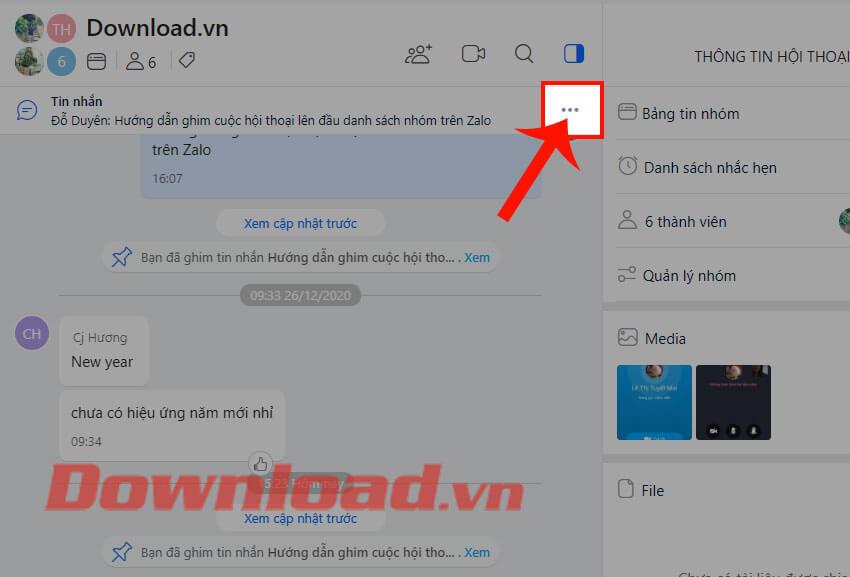
6 veiksmas: spustelėkite mygtuką Atsegti ir dabar prisegtas pranešimas buvo ištrintas.
7 veiksmas: ypač naudojant „Zalo“ asmeniniame kompiuteryje arba žiniatinklyje, todėl vartotojai pokalbyje gali prisegti kelis pranešimus . Tada pokalbio viršuje bus rodomi neseniai prisegti pranešimai. Bakstelėkite mygtuką Prisegti daugiau , kad peržiūrėtumėte visus prisegtus pranešimus.

1 veiksmas: pirmiausia atidarykite „Zalo“ programą savo telefone, tada įveskite bet kurį grupės pokalbį .
2 veiksmas: „Zalo“ grupės pokalbių sąsajoje paspauskite ir palaikykite pranešimo turinį, kurį norite prisegti viršuje.
3 veiksmas: tada spustelėkite prisegimo piktogramą .

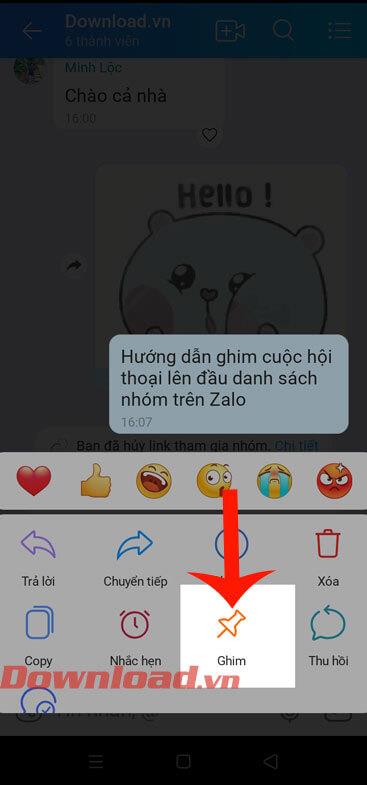
4 veiksmas: ekrane bus rodomas pranešimas „ Pranešimas sėkmingai prisegtas “, palieskite mygtuką Atlikta .
5 veiksmas: šiuo metu pokalbio viršuje matysime prisegto pranešimo turinį.

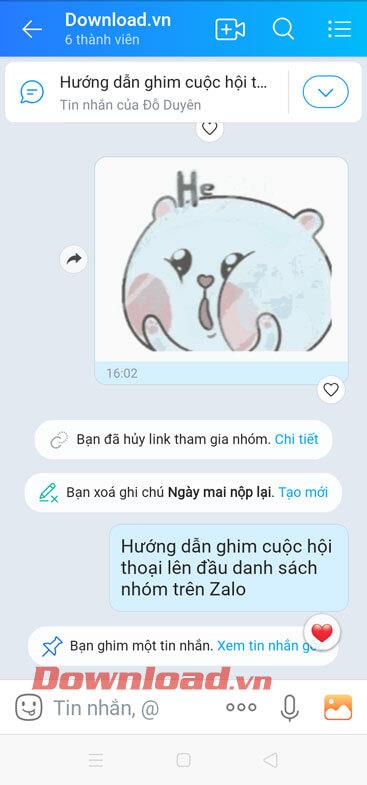
6 veiksmas: jei norite atsegti pranešimą, spustelėkite virš pokalbio esančią prisegto pranešimo skiltį .
7 veiksmas: bakstelėkite , kad išsaugotumėte prisegto pranešimo turinį .
8 veiksmas: tada pasirinkite Atsegti .


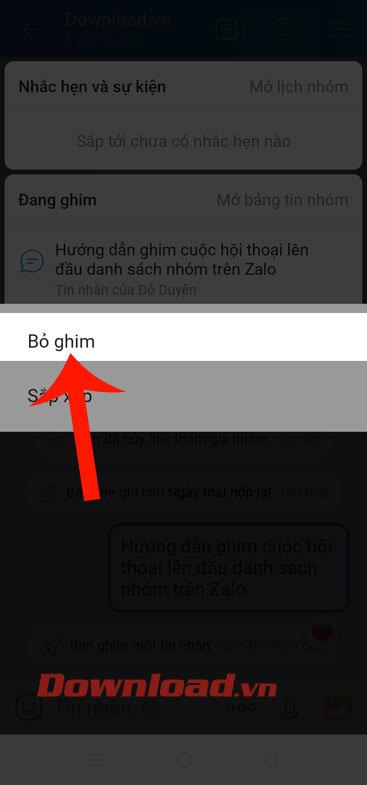
9 veiksmas: ekrane bus rodomas pranešimas „ Atsegti pranešimą... “, spustelėkite mygtuką Atsegti .
8 veiksmas: Galiausiai, grįžę į pokalbio sąsają, viršuje nebematysime prisegto pranešimo.

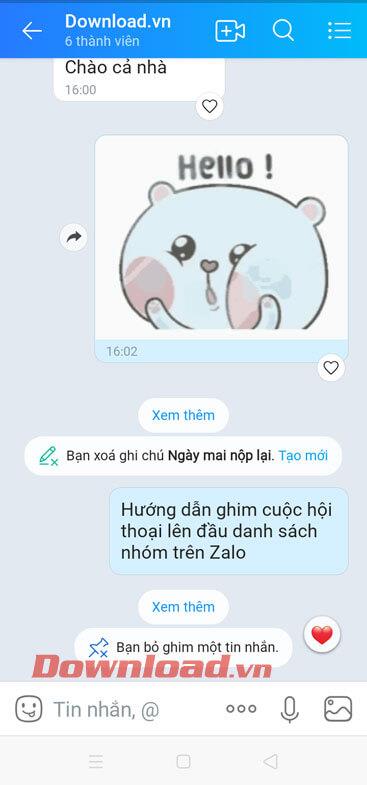
Taigi prisegti pranešimai visada rodomi sąrašo viršuje, todėl naujus pranešimus galite gauti greičiausiai ir patogiausiu būdu.
Linkime sėkmės!
Sužinokite, kaip lengvai apversti, pasukti ir apversti tekstą Word 2016 ir 365 dokumentuose.
Sužinokite, kaip pakeisti „Facebook“ avatarą niekam nežinant, laikantis paprastų žingsnių, kad jūsų profilio nuotrauka liktų privatumo dėka.
Sužinokite, kaip „Outlook 365“ lengvai nustatyti kitokį šrifto tipą ir dydį.
Sužinokite, kaip efektyviai naudoti „PowerPoint“ mastelio keitimo efektą pristatymuose, kad jie būtų įdomesni ir interaktyvesni.
Sužinokite, kaip įterpti Word ir Excel objektus į Microsoft PowerPoint pristatymus.
Muzikos klausymosi „Google“ žemėlapiuose instrukcijos. Šiuo metu vartotojai gali keliauti ir klausytis muzikos naudodami „Google“ žemėlapio programą „iPhone“. Šiandien WebTech360 kviečia jus
„LifeBOX“ naudojimo instrukcijos – „Viettel“ internetinės saugojimo paslauga, „LifeBOX“ yra naujai paleista „Viettel“ internetinės saugojimo paslauga, turinti daug puikių funkcijų.
Kaip atnaujinti būseną „Facebook Messenger“, „Facebook Messenger“ naujausioje versijoje vartotojams suteikė itin naudingą funkciją: keisti
Kortų žaidimo „Werewolf Online“ instrukcijos kompiuteryje, „Werewolf Online“ atsisiuntimo, įdiegimo ir žaidimo instrukcijos kompiuteryje per itin paprastą LDPlayer emuliatorių.
Instagrame paskelbtų istorijų ištrynimo instrukcijos. Jei norite ištrinti istoriją Instagram, bet nežinote, kaip? Šiandien WebTech360








